怎么把pe系统写入U盘
1、首先是制作一个能启动电脑的带Wind owsPE的启动U盘 先到网上去下载一个叫“老毛桃WinPE”的 工具到硬盘里,再把U盘接在电脑上,然 后按步骤一步步来就可以制作一个能启动 的U盘了。这里要说明一下,在“设备”里 有两个选项,一个是电脑的硬盘,一个是 要制作的U盘。这里一定要选对U盘而别 选错硬盘,从大小就能分出来哪个是U盘 。下面的“选项”部分可以不用管,默认不 勾选任何参数就行。确认好以上步骤后, 点“安装”然后进行下一步,需设一个密码 。设置完后,一定要牢记你设好的密码, 否则启动U盘会无法使用。 2、把电脑的第一启动项设为USB设备启 动 以往用光盘装系统,必须调整启动项为光 驱启动,而现在我们要用U盘装系统,所 以要调整为U盘启动。关于这个,不同电 脑不同版本的bios有不同的设置方法,不 过都大同小异,目的就是让电脑的第一启 动项变为U盘启动。 3、用能启动的U盘安装系统镜像 启动电脑后,会要求你输入启动U盘的密 码,也就是前文在制作这个启动U盘时设设置的密码,当你输入正确的密码后即可。 以下是U盘装系统:是把U盘装个PE系统后,插在电脑上,可以用主板带动U盘启动,然后做系统用,主要是方便又可以更好的操作。另外教你个装机的好方法,去买个U盘,按下边的去做即可自己装系统了。以下是U盘装机流程: 以大白菜为例准备未储存文件的空U盘(建议使用8G以上U盘,注意:制作PE系统时会把U盘格式的),下载大白菜U盘装机系统软件,如果自己的电脑可用,就在自己的电脑上把U盘装成PE系统,如果不好用到别的机器上制作成‘大白菜’PE安装软件的U盘,即可开始装机,把U盘插到电脑上后开机。U盘最做好后首先要做的是: 电脑正常时或是到PE桌面时,要 备份电脑上重要文件,(主要是:桌面上的重要文件和我的文档里的重要文件,拷到D盘里。)然后开始执行以下事情:1,先把WIN7镜像下载到硬盘里或是预先做个GHO文件保存在U盘里,然后在除C盘以外的盘或者U盘根目录里新建一个GHO文件夹,在D盘根目录下建一个GHO文件夹,然后把WIN7镜像用UltarISO或者WinRAR解压释放到GHO文件夹中。注意:切记注意不要在C盘中建GHO文件夹,那样会再安装过程中把GHO文件清掉而安装失败。2,把启动U盘插在电脑上,然后开机:如果是新式UEFI BIOS,一般可以直接按F12进入到快捷启动菜单,在菜单中选择U盘名称,即可从U盘启动。如果是老式BIOS,那必须按Del或F2等进入BIOS,然后在Advanced BIOS Features项目下,或者Boot,或者Startup下,找到First Boot Device或1st Boot Device等,进入后把USB-HDD或U盘名称设为第一启动,具体方法看主板的说明书,或到网上搜索。启动U盘后,进入到这个U盘PE界面,选择“运行Windows PE(系统安装)”。3,进入大白菜PE 或是老毛桃PE桌面后,选择"WIN系统安装器"这个桌面快捷图标,双击运行。4,弹出NT6快捷安装器,首先就是要找到先前下载解压出来的系统文件,所以按“打开”按钮。5,会打开一个文件选择框,找到先前在D盘建立的GHO文件夹,然后找到其子文件夹Sources,然后再在Sources文件夹下找到install.wim这个文件,这个就是安装文件,选出好后按“打开”按钮。6,然后选择安装分区,一般会默认为C盘,如果需要安装到其它盘,那就要手动调整,如果是新手,最好不要去调整它,因为系统分区必须是主分区,而且必须是激活的,所以,如果不了解这些,最好不要去碰这个。7,在这里,弹出安装前最后一个确认窗口,仔细看一看,如果确定都选择好了,就可以点按“确定”,安装开始。8,这时会将GHO中的系统文件复制到C盘,复制几个G的文件会需要一定时间,请耐心等一等。9,等复制完成后,弹出提示”请重启动计算机进入安装阶段“,点”是“,电脑马上重启,这时就可以拔出U盘了,如果是UEFI BIOS,会仍从硬盘启动,如果是老式BIOS,就必须进入BIOS中,把从U盘启动改为从硬盘启动。 10,重新从硬盘启动后,进入电脑,就会开始安装系统,如配置开始菜单,注册组件等等,整个安装过程所需要的时间会更长,一定要耐心等待。 有帮助请采纳下
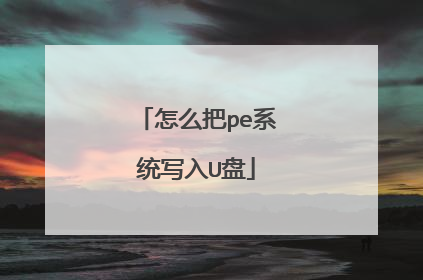
怎么把pe系统写入U盘?
Ghost版U盘WinPE系统 安装前的准备1.内存空间128MB以上的U盘一个2.将需要安装WinPE系统的U盘里的东西备份好安装步骤1.打开Ghost32_11.0.exe2.依次点击 ok -- Local -- Disk -- From Image3.然后在文件列表里找到并选择文件 U_WinPE.GHO4.接着在出现的磁盘列表中选择你的U盘(看大小就知道是哪个了,千万别选错了!)5.一路点击 ok 和 yes6.稍等片刻提示成功,点击Continue,到此U盘中的WinPE系统就安装完成7.安装完成后就可以把你的东西放回去了详见:http://www.xdowns.com/soft/6/99/2008/Soft_40827.html
下载一个老毛桃的PE到电脑上,插上U盘按操作步骤安装到U盘就可以了,需要注意的是,一定要记得自己U盘的大小,便于选择的时候要选择U盘,一定要选U盘哦!
先将PE系统做成ISO镜像,然后再通过硬盘映像刻录到U盘,用到的软件 ultra或者其他 刻录软件
网上下载个老毛桃软件,按提示操作就行了!
利用ultraiso u+ 方式可以写入
下载一个老毛桃的PE到电脑上,插上U盘按操作步骤安装到U盘就可以了,需要注意的是,一定要记得自己U盘的大小,便于选择的时候要选择U盘,一定要选U盘哦!
先将PE系统做成ISO镜像,然后再通过硬盘映像刻录到U盘,用到的软件 ultra或者其他 刻录软件
网上下载个老毛桃软件,按提示操作就行了!
利用ultraiso u+ 方式可以写入

怎么进u盘的pe系统
U盘的PE系统,其实就是把U盘制作成U盘启动盘,PE系统就是精简版的Windows操作,只保留某些功能。U盘启功盘的制作软件很多,较多使用的有电脑店,大白菜,老毛桃等都是比较使用多的,其功能和保留的软件都是大同小异,可以任选一种,下载到电脑上并安装。找个大于4G的U盘,插接到电脑上,运行安装好的U盘启动盘制作工具软件,按提示把U盘制作成启动盘。将制作好的U盘启动盘插入电脑,按下F12键打开电脑电源,当出现启功选择菜单时,选择从U盘启动,即可进入U盘的PE系统。

怎样进入pe系统安装系统
进入pe系统安装系统步骤如下:操作设备:ThinkPad E425。设备系统:win7。操作软件:电脑设置。第一步,首先电脑开机,不停的按键盘上的F12(电脑品牌型号不同可能按键也不同,可能是F10,F2,Esc键),会进入如下界面。第二步,通过键盘中的上下键移动光标到USB Storage Device。并敲回车,系统从U盘引导启动。第三步,如下图所示,我们选择运行PE系统。第四步,选择PE系统的版本。第五步,正在进入PE系统。第六步,如下图已经PE系统。

怎么进pe重装系统
进pe重装系统的方法:1.准备一个使用通用pe工具箱制作好的u盘启动盘一个(最好8G以上的空的U盘)2.win 7系统为例,下载Ghost Win7系统镜像文件(大家可以到网上搜索Ghost Win7系统下载,通常以ISO或GHO为后缀的镜像文件)。3.将下载好的系统镜像文件包复制到u盘GHO文件夹内!4.U盘插上电脑,重新启动电脑,启动同时连续按“F12”(大多数电脑)进入"快速引导菜单"(不同品牌进入方式可能不一样)5.进入"快速引导菜单"一般我们选择的时候可以看下其中一个选项是有关USB或者您u盘的品牌的英文名称,那便是我们的u盘了。通过键盘的上(↑)下(↓)按键选择好相应的菜单项后,直接回车即可进入。6.当我们利用按快捷键选择您的U盘启动进入到pe主菜单后,按上下↑↓方向键选择到"[01]运行PE U盘Win10PE(X64)UEFI版(首选)" 然后按下"回车键",将进入pe Win10PE系统。7.进入pe Win10PE系统后,要是"PE一键装机"工具没有自动运行的话,我们就手动双击该软件运行它即可!8.运行"PE一键装机"工具后,会检索系统镜像文件,选中后点击"确定"。9.当点击"开始"按钮后会弹出一个小窗口,我们只需继续点击该弹出窗口的"是"按钮即可。10.接下来会出现一个正在解压GHO的窗口,该窗口有进度条,此时我们无需做任何操作,只需耐心等待其完成即可。11.等待解压GHO文件的进度条完毕后会自动弹出是否重启电脑的窗口,我们现在只要点击"是(Y)"按钮即可,然后它就会自动重启电脑,重启的时候我们把U盘从USB插口处拔出来,最后电脑将会自动安装系统,直到进入电脑桌面为止那就表示ghost。12.重启完成系统就装好了。
怎么进入pe重装系统的教程在电脑系统开不了机的情况下我们是可以制作U盘启动盘,然后进入PE系统,在PE系统里面重装系统的。光盘和U盘都有PE,都能够进入PE系统重装系统,不过今天主要给大家介绍U盘进入PE,然后重装系统的教程。当然光盘也差不多,对电脑比较熟悉的用户可以按部就班的使用光盘PE装系统。下面大家就一起来看看怎么进入pe重装系统的教程吧。 进入pe重装系统的教程:(电脑系统重装)1、首先我们制作好一个优白云PE启动U盘,然后将U盘插入需要重装系统的电脑上面,然后开机一直点击快捷启动热键,启动热键可以查找。2、然后就可以进入boot menu的启动菜单。3、然后选择USB FDD进入U盘启动菜单。4、然后选择【02】运行优白云win03PE2013增强版进入PE。5、在PE里面打开U白云一键装机,然后看映像文件路径那里是否是你想要安装的系统,如果是就点击确定。6、点击确定之后会提示是否将系统文件还原到C盘,点击是即可。然后就可以进入ghost还原过程,等待ghost完成之后重启电脑,然后拔掉U盘等待即可。 以上就是怎么进入pe重装系统的教程,在PE中可不止是可以重装系统,还能够重新分区,修复引导,还有去除电脑开机密码等。
电脑重装系统-使用U盘PE装系统
怎么进入pe重装系统的教程在电脑系统开不了机的情况下我们是可以制作U盘启动盘,然后进入PE系统,在PE系统里面重装系统的。光盘和U盘都有PE,都能够进入PE系统重装系统,不过今天主要给大家介绍U盘进入PE,然后重装系统的教程。当然光盘也差不多,对电脑比较熟悉的用户可以按部就班的使用光盘PE装系统。下面大家就一起来看看怎么进入pe重装系统的教程吧。 进入pe重装系统的教程:(电脑系统重装)1、首先我们制作好一个优白云PE启动U盘,然后将U盘插入需要重装系统的电脑上面,然后开机一直点击快捷启动热键,启动热键可以查找。2、然后就可以进入boot menu的启动菜单。3、然后选择USB FDD进入U盘启动菜单。4、然后选择【02】运行优白云win03PE2013增强版进入PE。5、在PE里面打开U白云一键装机,然后看映像文件路径那里是否是你想要安装的系统,如果是就点击确定。6、点击确定之后会提示是否将系统文件还原到C盘,点击是即可。然后就可以进入ghost还原过程,等待ghost完成之后重启电脑,然后拔掉U盘等待即可。 以上就是怎么进入pe重装系统的教程,在PE中可不止是可以重装系统,还能够重新分区,修复引导,还有去除电脑开机密码等。
电脑重装系统-使用U盘PE装系统

